Amazon Kindleクラウドリーダーとは何ですか?その使用方法
公開: 2020-05-29ほとんどの人が「Kindle」という名前を聞くとき、彼らはおそらくAmazonの一般的に優れた電子インク読み取り装置の範囲を思い浮かべます。 しかし、真実は、Kindleは実際にはサービスとデバイスのエコシステムであるということです。 スマートフォンやタブレットの人気により、電子ペーパーが提供する特定の利点が必要でない限り、多くの人が専用の電子書籍リーダーを購入する可能性はほとんどありません。
もちろん、タブレットやスマートフォンでKindleアプリを使用してコレクションにアクセスできますが、Kindle Cloud Readerのおかげで、互換性のあるブラウザーを備えた任意のデバイスからすべてのKindle本にアクセスできます。
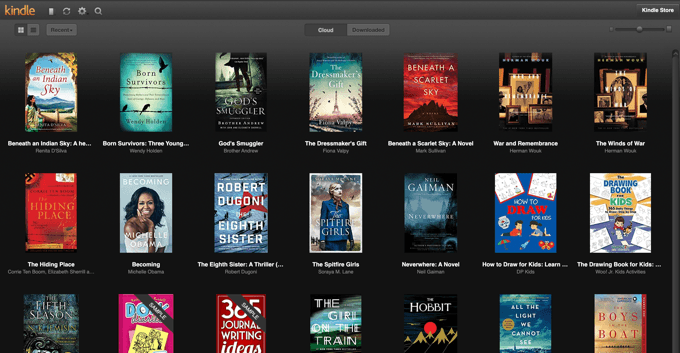
Amazon Kindle Cloud Readerとは正確には何ですか?
Amazon Kindle Cloud Readerアプリは、互換性のあるブラウザー内で実行される洗練されたWebアプリです。 Amazonは、KindleデバイスまたはKindleアプリをデバイスに持っていない人にそれをお勧めします。 Kindleアプリはこれらのオペレーティングシステムでネイティブに利用できるため、AndroidとiOSのユーザーを排除することになります。
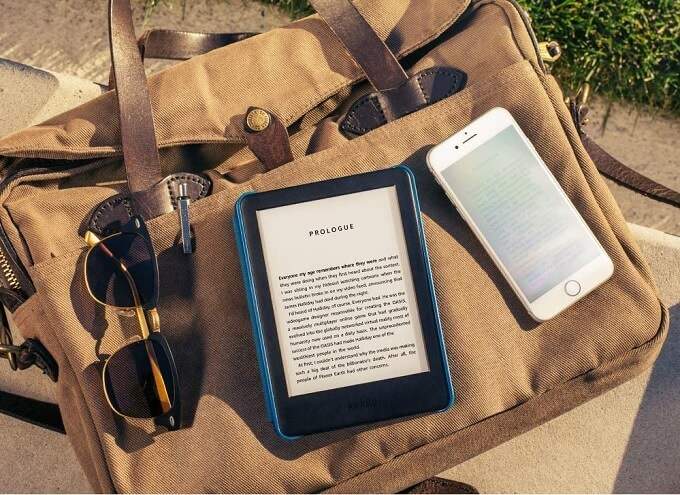
ほとんどの場合、Kindle Cloud Readerアプリを使用すると、Kindleデバイスまたはアプリで行うほとんどすべてのことを実行できます。 ライブラリ全体を表示したり、本を読んだり、特定の本に含まれているメモやマークを表示したりできます。 また、フォントサイズ、余白、色など、まともな電子書籍の読書アプリケーションに期待するほとんどのものを微調整することもできます。
ブラウザの互換性
Chrome、Firefox、Edge、またはSafariの最新バージョンを実行している場合、Amazon Cloud Readerは問題なく機能するはずです。iPadバージョンのSafariでも完全に機能しましたが、AndroidバージョンのChromeはにリダイレクトされました。 AmazonKindleサイト。
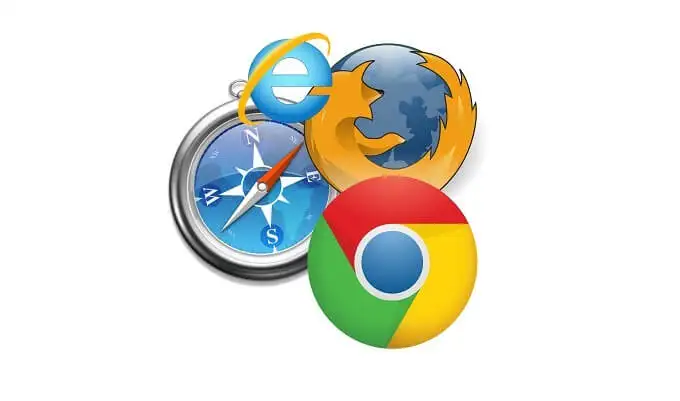
これが実際に問題になる可能性がある唯一の場所は、ブラウザの更新を受信しなくなったデバイスを使用している場合です。 その場合、そもそもそれを使ってインターネットにアクセスするべきではありません!
最高のAmazonKindleクラウドリーダーアプリのユースケース
最近はほぼ全員がスマートフォンを持っているので、Kindleクラウドリーダーアプリのポイントは何ですか? それは実際にはまだかなり関連性のあるサービスであり、モバイルアプリを持たない多くのデバイスがありますが、それでもかなりまともな読書デバイスを作ります。
最初のそして最も明白な候補はラップトップです。 最近、ウルトラポータブルラップトップとタブレットの境界線は急速に縮小しています。 AndroidやiOSではなくWindows10を実行するタブレットもあります。 Cloud Readerを使用すると、これらのデバイスでKindleコレクションを読み取ることができます。
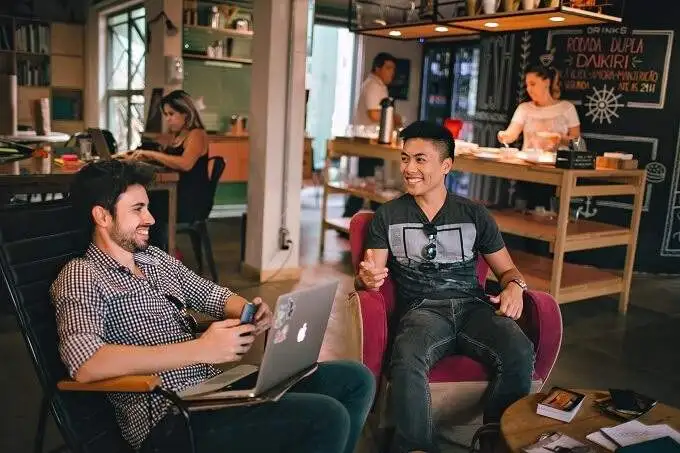
ブラウザベースの読書の多様性を望む理由もたくさんあります。 Windows macOSまたはLinuxコンピュータを使用すると、あらゆる種類の重要な機能にアクセスできます。 まず、大判または専用のディスプレイデバイスを使用できます。 フラットスクリーンに接続されたホームエンターテインメントPCやその他のコンピューターを使用している場合は、大型テレビで本を読むこともできます。
これは、アクセシビリティアプリケーションに関しては特に重要です。 たとえば、Windowsでのみ機能する設定をしている人もいます。 Kindle Cloud Readerは、Kindleサービスをこのように多種多様なコンピューターで利用できるようにするため、あらゆる種類の可能性を開きます。
Amazon CloudReaderアプリの使用方法
Amazon CloudReaderの使用は非常に簡単です。 Webブラウザーを開いてアドレスを入力できれば、ほとんどそこにいます。 まず、https://read.amazon.com/に移動します。
Amazonアカウントにまだログインしていない場合は、最初にログインするように求められます。 次に、ライブラリ画面が表示されます。
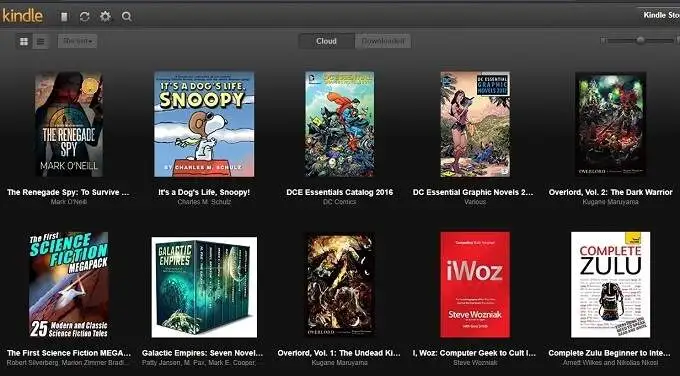
ここでは、AmazonKindleストアで購入した書籍のコレクションを見ることができます。 ライブラリ画面で遊ぶためのオプションはたくさんあります。 書籍の表示スタイルを変更できます。 著者、タイトル、または最近読んだ頻度で並べ替えます。 これは、できるだけ簡単に読むことができるようにするための、合理化された基本機能のセットです。

読みたい本、この場合は私たち自身のMarkO'NeillによるTheRenegade Spyを選んだら、さらに多くのオプションが開かれます。
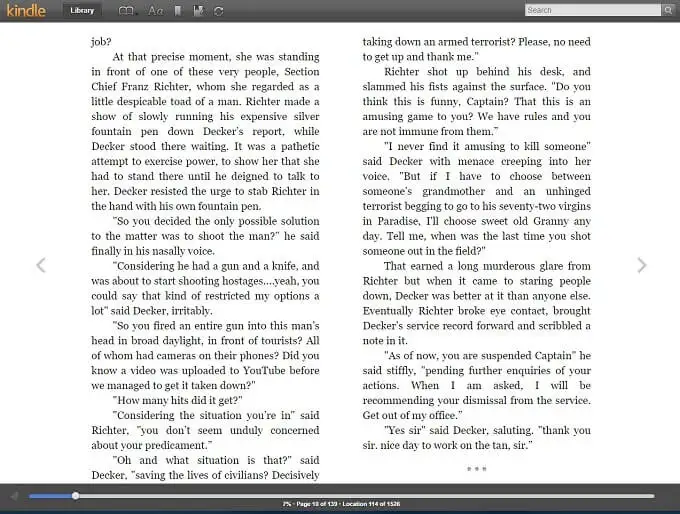
読んでいるときにツールバーが隠れていることに気付くでしょうが、マウスポインタを動かすだけでツールバーを元に戻すことができます。
いつでも、これらの2つの矢印をクリックしてページをめくることができます。
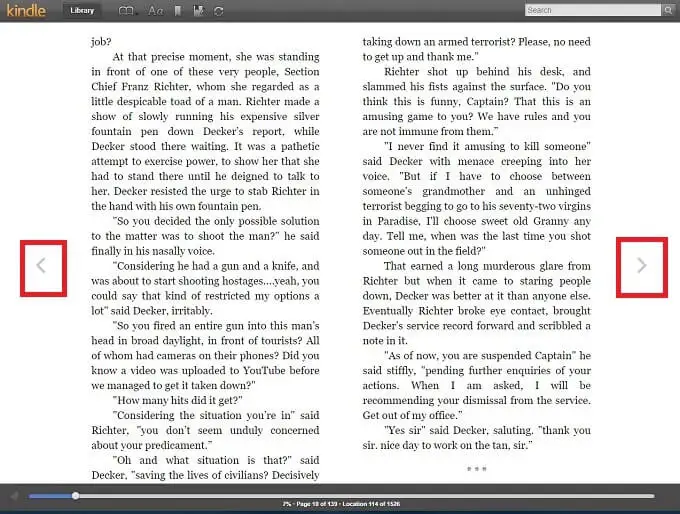
ツールバーを外した状態で、画面下部のプログレスバーを使用して任意のページにスキップできます。
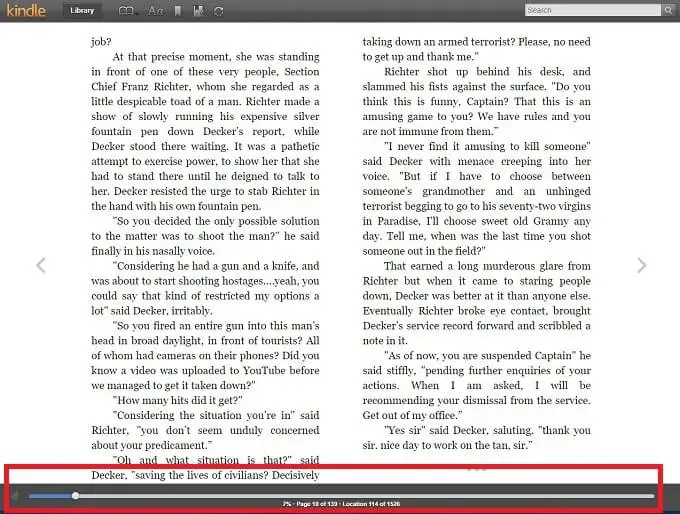
上部のツールバーにも便利なものがたくさんあります。 左端に「ライブラリ」ボタンがあります。 ご想像のとおり、これでライブラリに戻ります。
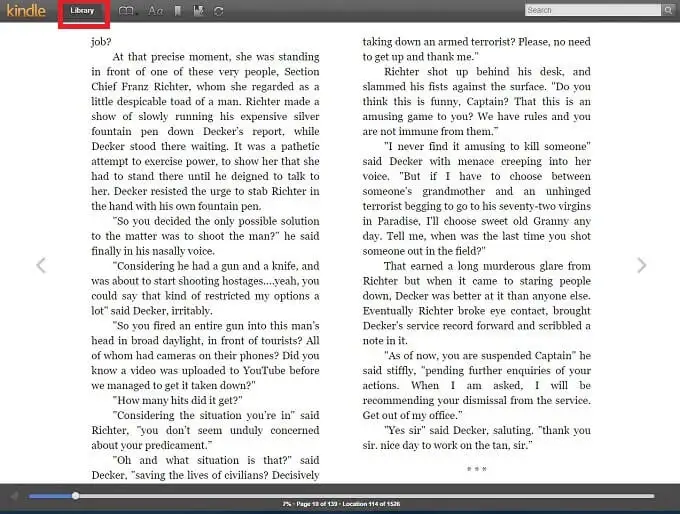
[ライブラリ]ボタンの右側に、開いた本のようなアイコンが表示されます。 それをクリックすると、本の表紙、目次、最初の場所、または特定の場所にジャンプできる本のメニューにアクセスできます。
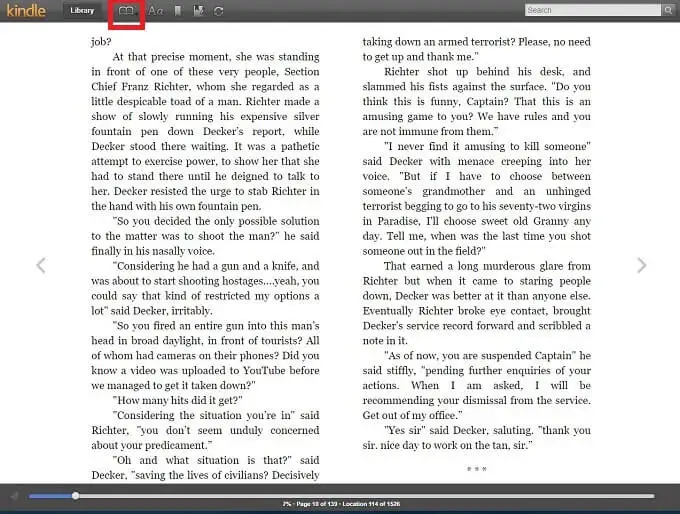
次は、色とテキストサイズを変更できる「ビュー設定」です。 余白は、好みのテキスト列のスタイルと同様に微調整できます。
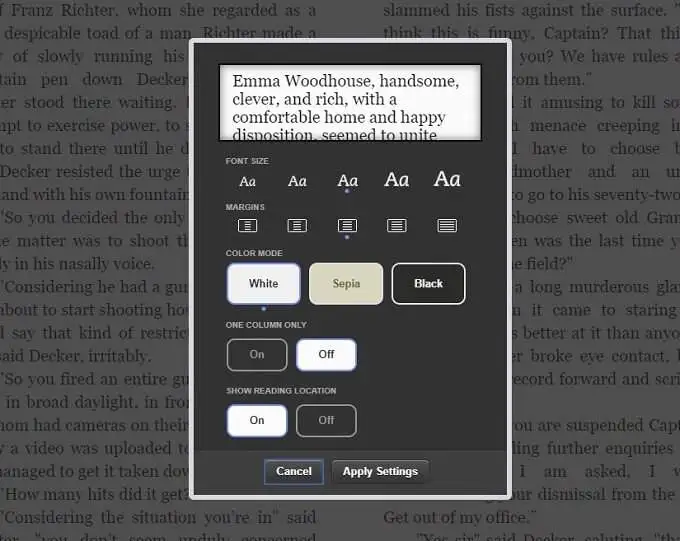
残りのコントロールは非常に簡単です。 ブックマークボタンは、現在のページのブックマークのオンとオフを切り替えます。
その横に、メモのオンとオフを切り替えるボタンがあります。 そういえば、テキストを強調表示するだけで、本にメモを追加できます。
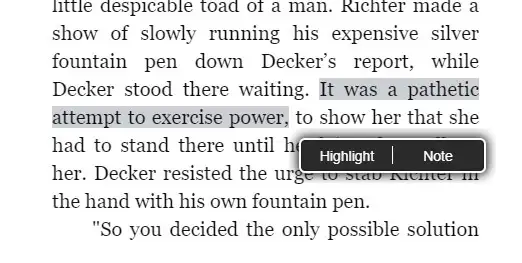
最後のボタンは、Amazon Cloud Readerアプリを、すべてのデバイスでこの本で読んだ最も遠いページに同期します。
Amazon Kindle Cloud Readerを使用するために知っておく必要があるのは、これだけです。 カバーするもう1つの重要な機能があります-オフライン読書。
オフライン読書
どこでも読めない電子書籍はどのような用途ですか? Kindleデバイスまたはモバイルアプリの1つを使用している場合は、電子書籍をローカルストレージにダウンロードして、インターネットに接続しているかどうかに関係なく読むことができます。
良いニュースは、Amazonがこれを考えていることです。 Kindle Cloud Readerアプリには、ライブラリに「クラウド」と「ダウンロード済み」の2つのメインボタンがあります。
初めて「ダウンロード済み」をクリックすると、ダウンロードを有効にするように求められます。
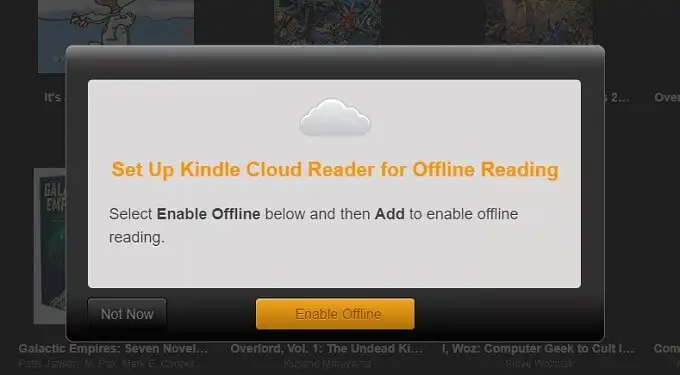
ブラウザで有効にすると、インターネットの有無にかかわらず、どこからでも書籍にアクセスできるようになります。
雲の中で頭を使って読む
Kindle Cloud Readerアプリの使用方法がわかったので、どのデバイスを使用しているかに関係なく、読書を遅らせる理由はありません。 ホテルのベッドでノートパソコンを持って丸くなりたい場合でも、クラスでプロジェクターから読み上げたい場合でも、CloudReaderはおそらくそれを可能にします。
